sketch网格设置在哪里? Sketch显示隐藏网格的技巧
Sketch中想要打开并设置网格参考线,网格也是一种格子状的参考线,让我们再绘制图形时能更好的判断图形的大小等。下面我们就来看看Sketch网格的用法。
首先点击视图,画布,显示网格选项。
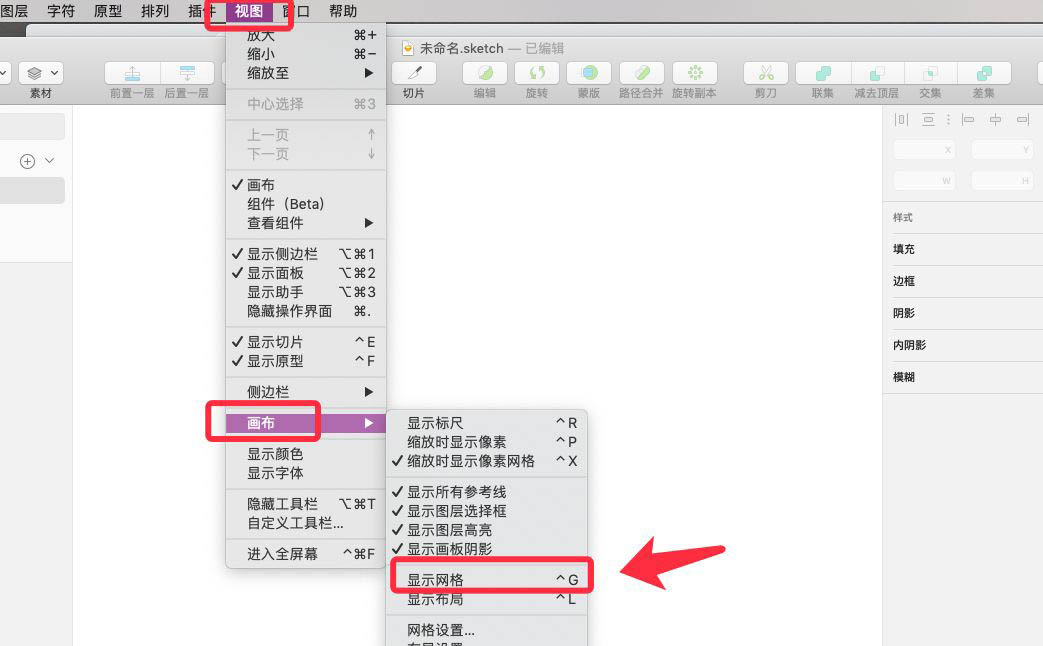
画布上显示网格后,打开画布,网格设置。

弹出的面板可以设置网格的尺寸和数量。
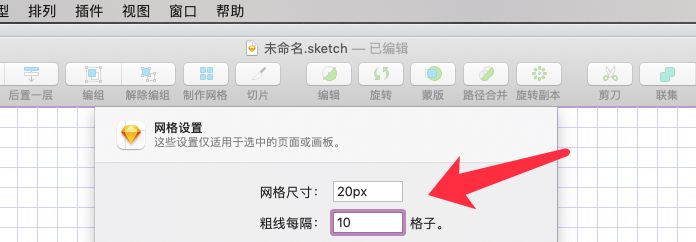
点击下方颜色后面的选项,可以设置网格的颜色。

鼠标右键点击工具栏的空白处,选择自定义工具栏。
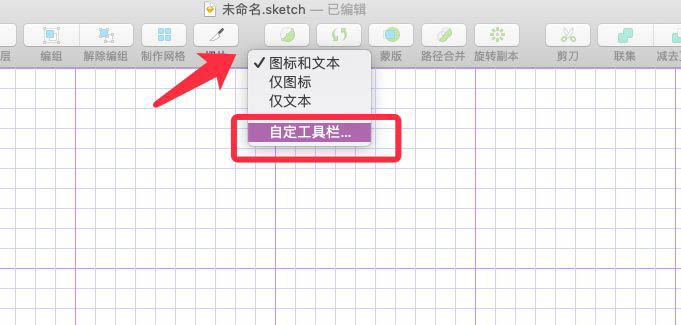
将网格按钮拖拽到工具栏上,点击完成。
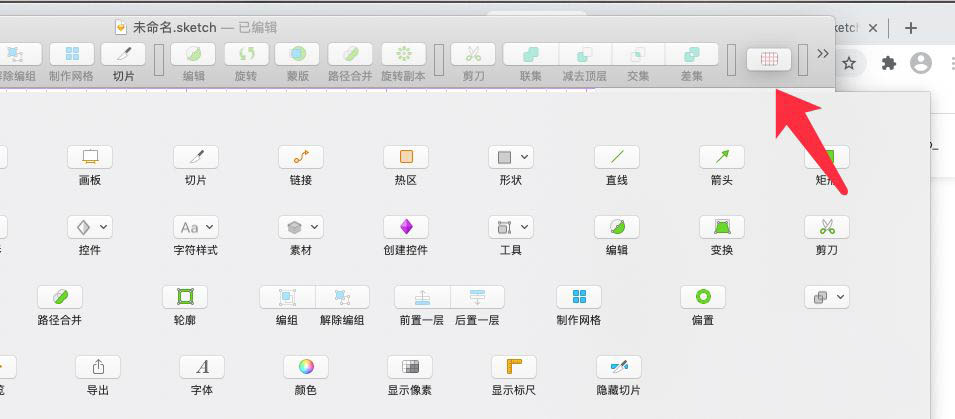
点击按钮即可显示或隐藏网格,设置完成效果如下图所示。

当然用快捷键操作更便捷:
ctrl+G,显示或隐藏网格。
网格参数介绍:
网格尺寸:多少像素一个格子;
粗线每隔:每多少个格子用粗线划分一下;
暗:是指粗线;
亮:是指格子线;
注意:每次的网格设置,只作用于选中的页面或画板。
以上就是Sketch显示隐藏网格的技巧,希望大家喜欢,请继续关注脚本之家。
相关推荐:
sketch文件导出没有背景色怎么办? sketch背景色消失的解决办法
相关文章
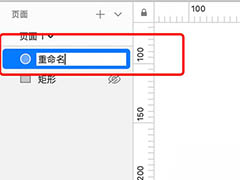
Sketch图层怎么重命名? Sketch修改图层名称的技巧
Sketch图层怎么重命名?Sketch中创建了多个图层,想要根据图层的功能来命名,方便以后管理,该怎么重命名图层呢?下面我们就来看看Sketch修改图层名称的技巧,详细请看下文2021-08-16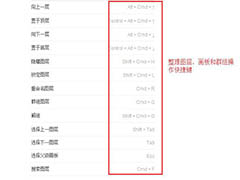
Sketch3有哪些常用的快捷键? Sketch3快捷键汇总
Sketch3有哪些常用的快捷键?Sketch在使用的时候,经常使用快捷键,但是快捷键,经常用就能记住,不常用的根本记不住,今天我们就来看看Sketch3快捷键汇总,下面我们就来看2021-08-16
Sketch怎么实现背景模糊? Sketch背景局部模糊的技巧
Sketch怎么实现背景模糊?Sketch中想要实现背景模糊的效果,有些地方不需要模糊就不模糊,该怎么操作呢?下面我们就来看看Sketch背景局部模糊的技巧,需要的朋友可以参考下2021-03-09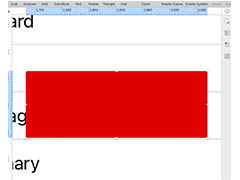 Sketch快速切换画布大小的快捷键是什么?Sketch中经常使用快捷键操作,想要看看快速切换画布的快捷键,该怎么使用呢?下面我们就来看看详细的教程,需要的朋友可以参考下2021-03-09
Sketch快速切换画布大小的快捷键是什么?Sketch中经常使用快捷键操作,想要看看快速切换画布的快捷键,该怎么使用呢?下面我们就来看看详细的教程,需要的朋友可以参考下2021-03-09
Sketch图形怎么做布尔运算? Sketch布尔运算的技巧
Sketch图形怎么做布尔运算?Sketch中绘制的图形,想要进行布尔运算获得另一个图形,该怎么操作呢?下面我们就来看看Sketch布尔运算的技巧,需要的朋友可以参考下2021-03-04
Sketch图形怎么添加噪点或颗粒感? Sketch创作质感噪点的技巧
Sketch图形怎么添加噪点或颗粒感?Sketch中绘制的图形,为了有更好的质感,想要添加噪点或者颗粒感,该怎么操作呢?下面我们就来看看ketch创作质感噪点的技巧,需要的朋友2021-03-01
Sketch怎么自定义工具栏? Sketch自定义工具栏的技巧
Sketch怎么自定义工具栏?Sketch软件想要自定义工具栏,该怎么设置呢?下面我们就来看看Sketch自定义工具栏的技巧,需要的朋友可以参考下2021-03-01 sketch导出的图片颜色与ps不一致怎么办?sketch导入的图片发现颜色与ps中的不同,该怎么姐姐这个问题呢?下面我们就来看看详细的教程,需要的朋友可以参考下2020-03-10
sketch导出的图片颜色与ps不一致怎么办?sketch导入的图片发现颜色与ps中的不同,该怎么姐姐这个问题呢?下面我们就来看看详细的教程,需要的朋友可以参考下2020-03-10谷歌草图大师Sketchup Pro 2014 for mac版安装使用教程图文介绍(附软件
谷歌草图大师 Sketchup for mac 是一款非常好用的草图设计软件,Sketchup for mac分为两个版本分别是 sketchup Pro 和 sketchup Make。那么Sketchup Pro 2014 for mac版怎2014-08-27谷歌草图大师Sketchup Pro 2014 mac版破解教程介绍(附下载)
谷歌草图大师Sketchup for mac是一款非常好用的草图设计软件,Sketchup for mac分为两个版本分别是 sketchup Pro 和 sketchup Make。前者为英文破解版,后者为中文非破解版2014-08-01



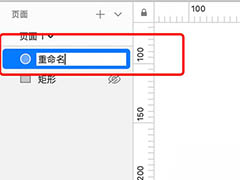
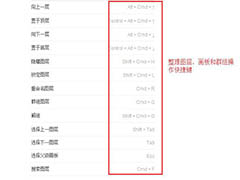
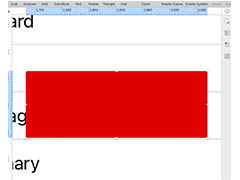



最新评论